Instalacja sterownika/oprogramowania (Złącze USB)
FAQ ID: 8201686900
Data wydania: 31 października 2012
Rozwiązanie:
WAŻNE
Jeśli używasz 64-bitowego systemu operacyjnego:
- Sterownik MF i program MF Toolbox do 64-bitowych systemów operacyjnych mogą nie być udostępniane w niektórych krajach lub regionach.
Uprawnienia użytkownika do logowania się do systemu Windows:
- Zaloguj się w komputerze z uprawnieniami administratora.
Podłączanie przewodu USB:
- Podłącz przewód USB po zakończeniu instalacji oprogramowania.
- Przed podłączeniem przewodu USB sprawdź, czy urządzenie jest włączone.
Istnieją dwa sposoby instalowania sterowników. Można wybrać opcję [Easy Installation] (Łatwa instalacja) lub [Custom Installation] (Instalacja niestandardowa).
Wybierz opcję [Easy Installation] (Łatwa instalacja) w celu szybkiej i łatwej instalacji.
Wybierz opcję [Custom Installation] (Instalacja niestandardowa), aby zainstalować poniższą aplikację i instrukcję obsługi.
- Program Presto! PageManager
- e-Manual
Jeśli płyta CD z wielojęzycznym podręcznikiem użytkownika jest dostarczona wraz z urządzeniem, zainstaluj elektroniczną instrukcję obsługi z dysku CD z wielojęzycznym podręcznikiem użytkownika.
Instalacja w trybie [Easy Installation] (Łatwa instalacja)
1. Umieść dysk CD-ROM z oprogramowaniem użytkownika w napędzie komputera.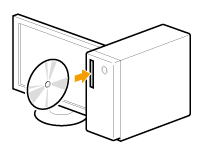
2. Kliknij przycisk [Easy Installation/Łatwa instalacja].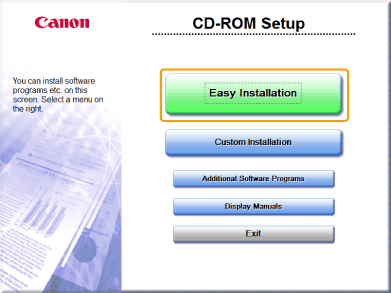
* Wyświetlane opcje różnią się, w zależności od kraju lub regionu.
UWAGA
Jeśli powyższy ekran instalacyjny dysku CD-ROM nie pojawia się:
- Jeśli nie można wyświetlić powyższego ekranu podczas ustawiania CD-ROM, należy wykonać następujące czynności.
W tym podręczniku napęd CD-ROM jest oznaczony literą "D". Nazwa napędu CD-ROM zależy od używanego systemu operacyjnego.
 :
:1. W menu [Start] wybierz [Run] (Uruchom).
2. Wpisz „D:\MInst.exe”, a następnie kliknij przycisk [OK].

 :
:1. Wpisz „D:\Minst.exe” w [Start Search] (Rozpocznij wyszukiwanie) lub [Search programs and files] (Wyszukaj programy i pliki) w menu [Start].
2. Naciśnij klawisz [ENTER] na klawiaturze.
Jeśli ekran wyboru języka zostanie wyświetlony przed ekranem instalacyjnym dysku CD-ROM:
- Wybierz język, a następnie kliknij przycisk [Next] (Dalej).
3. Po pojawieniu się poniższego ekranu wybierz połączenie z komputerem.
Kliknij [Next] (Dalej) w [Connect Printer Directly to Computer] (Podłącz drukarkę bezpośrednio do komputera).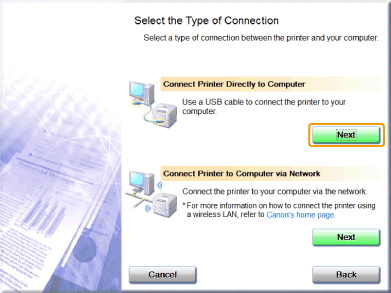
4. Kliknij przycisk [Install] (Instaluj).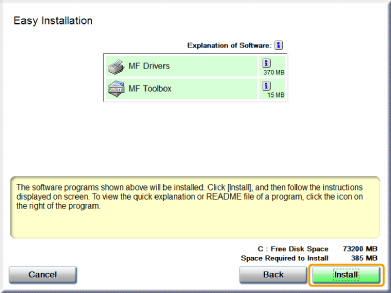
5. Zapoznaj się z umową licencyjną, a następnie kliknij przycisk [Yes] (Tak).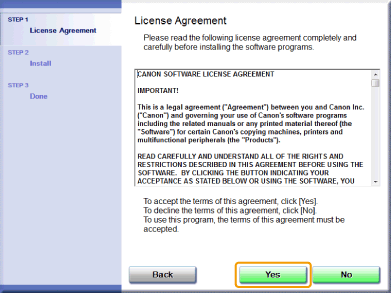
6. Kliknij przycisk [Next] (Dalej).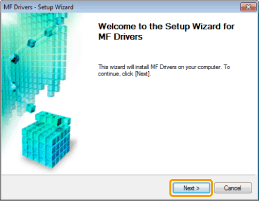
7. Kliknij przycisk [Exit] (Zakończ).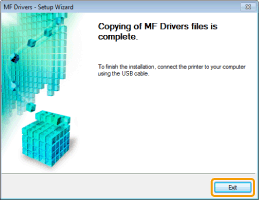
Następnie rozpocznie się instalacja programu MF Toolbox.
8. Kliknij przycisk [Start].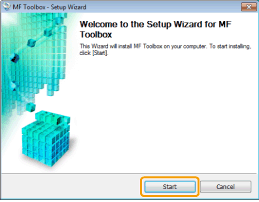
9. Kliknij przycisk [Exit] (Zakończ).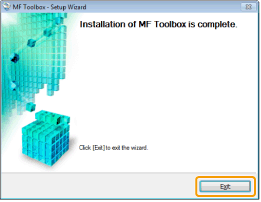
10. Sprawdź, czy aplikacja została zaznaczona [  ] w obszarze [Install] (Instalacja), a następnie kliknij przycisk [Next] (Dalej).
] w obszarze [Install] (Instalacja), a następnie kliknij przycisk [Next] (Dalej).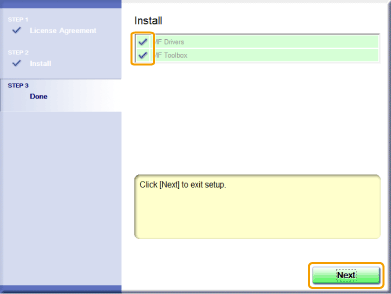
11. Uruchom ponownie komputer.
(1) Zaznacz pole wyboru [Restart Computer Now (Recommended)] (Uruchom ponownie komputer teraz (zalecane)).
(2) Kliknij przycisk [Restart] (Uruchom ponownie).
* Wyjmij dysk CD-ROM po wyświetleniu przedstawionego ekranu.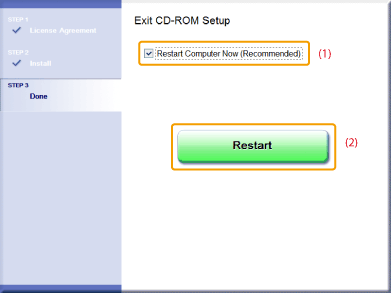
12. Zdejmij zatyczkę (A) osłaniającą port USB urządzenia.
Pociągnij za linkę, aby zdjąć zatyczkę, jak to zostało przedstawione poniżej.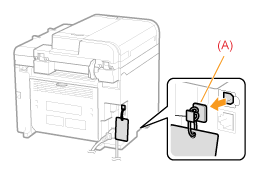
13. Podłącz przewód USB.
- Płaską końcówkę (A) podłącz do portu USB komputera.
- Prostokątną końcówkę (B) podłącz do portu USB urządzenia.
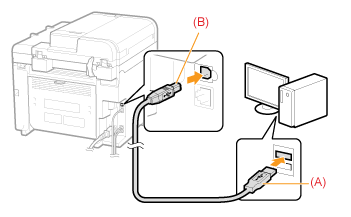
UWAGA
Jeśli zostanie wyświetlone okno dialogowe:
- Wykonaj instrukcje wyświetlane na ekranie, aby dokończyć instalację.
 Sprawdzanie rezultatów instalacji
Sprawdzanie rezultatów instalacji
Sprawdź, czy sterowniki MF i program MF Toolbox zostały zainstalowane poprawnie.
Sprawdź, czy są wyświetlane poniższe ikony zainstalowanych aplikacji.
UWAGA
Informacje o wyświetlanych ikonach:
- Zależnie od systemu operacyjnego ikony sterowników mogą być wyświetlane osobno lub w postaci ikony zbiorczej.
| Oprogramowanie | Lokalizacja | Ikona |
| Sterownik drukarki | Folder [Printers and Faxes] (Drukarki i faksy), [Printers] (Drukarki) lub [Devices and Printers] (Urządzenia i drukarki) |  |
| Sterownik faksu (tylko MF4890dw/MF4870dn/MF4780w/MF4750) | Folder [Printers and Faxes] (Drukarki i faksy), [Printers] (Drukarki) lub [Devices and Printers] (Urządzenia i drukarki) |  |
| Sterownik skanera | Folder [Scanners and Cameras] (Skanery i aparaty fotograficzne) lub [Scanners and Cameras Properties] (Właściwości skanerów i aparatów fotograficznych). |  |
| MF Toolbox | Pulpit |  |
Instalacja w trybie [Custom Installation] (Instalacja niestandardowa)
1. Umieść dysk CD-ROM z oprogramowaniem użytkownika w napędzie komputera.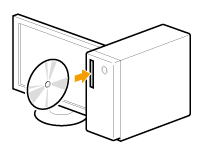
2. Kliknij przycisk [Custom Installation] (Instalacja niestandardowa).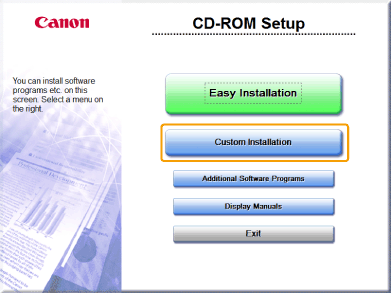
* Wyświetlane opcje różnią się, w zależności od kraju lub regionu.
UWAGA
Jeśli powyższy ekran instalacyjny dysku CD-ROM nie pojawia się:
- Jeśli nie można wyświetlić powyższego ekranu podczas ustawiania CD-ROM, należy wykonać następujące czynności.
W tym podręczniku napęd CD-ROM jest oznaczony literą "D". Nazwa napędu CD-ROM zależy od używanego systemu operacyjnego.
 :
:1. W menu [Start] wybierz [Run] (Uruchom).
2. Wpisz „D:\MInst.exe”, a następnie kliknij przycisk [OK].

 :
:1. Wpisz „D:\Minst.exe” w [Start Search] (Rozpocznij wyszukiwanie) lub [Search programs and files] (Wyszukaj programy i pliki) w menu [Start].
2. Naciśnij klawisz [ENTER] na klawiaturze.
Jeśli ekran wyboru języka zostanie wyświetlony przed ekranem instalacyjnym dysku CD-ROM:
- Wybierz język, a następnie kliknij przycisk [Next] (Dalej).
3. Po pojawieniu się poniższego ekranu wybierz metodę połączenia z komputerem.
Kliknij [Next] (Dalej) w [Connect Printer Directly to Computer] (Podłącz drukarkę bezpośrednio do komputera).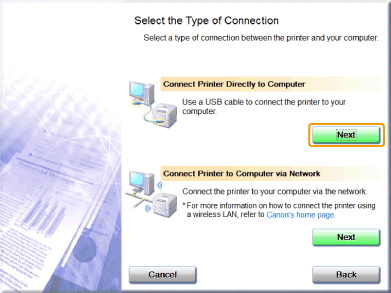
4. Zaznacz pole wyboru obok aplikacji, która ma zostać zainstalowana, a następnie kliknij przycisk [Install] (Zainstaluj).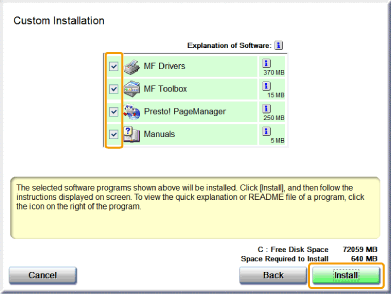
* Wyświetlane opcje różnią się, w zależności od kraju lub regionu.
* Aby zainstalować elektroniczną instrukcję obsługi, zaznacz pole wyboru [Manuals] (Podręczniki).
- Jeśli pole wyboru [Manuals] (Podręczniki) nie pojawia się, zainstaluj elektroniczną instrukcję obsługi z płyty CD z wielojęzycznym podręcznikiem użytkownika.
5. Zapoznaj się z umową licencyjną, a następnie kliknij przycisk [Yes] (Tak).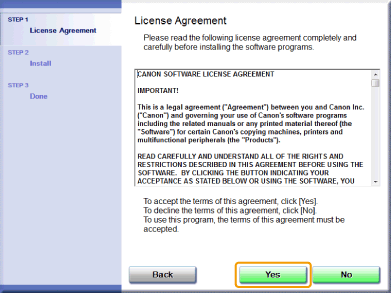
6. Kliknij przycisk [Next] (Dalej).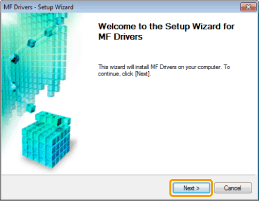
7. Kliknij przycisk [Exit] (Zakończ).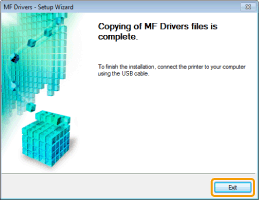
Następnie rozpocznie się instalacja programu MF Toolbox.
* Jeśli w kroku 4 usunięto zaznaczenie pola wyboru [MF Toolbox], program MF Toolbox nie zostanie zainstalowany. Przejdź do kroku 10.
8. Kliknij przycisk [Next] (Dalej).
Ukażą się ekrany do określenia lokalizacji instalacji programu MF Toolbox i miejsca dodania menu Start.
Określ wymagane ustawienia na odpowiednich ekranach, a następnie kliknij przycisk [OK]. Kliknij przycisk [Start] na wyświetlanym ekranie.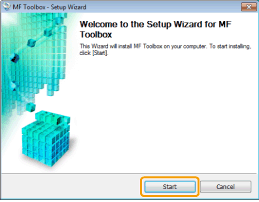
9. Kliknij przycisk [Exit] (Zakończ).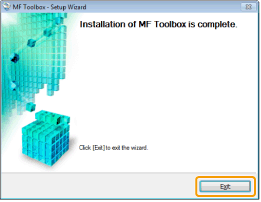
Zostanie zainstalowane oprogramowanie, obok którego zaznaczono pole wyboru w kroku 4.
Należy postępować zgodnie z instrukcjami wyświetlanymi na ekranie.
10. Sprawdź, czy aplikacje zostały zaznaczone [ ] w obszarze [Install] (Instalacja), a następnie kliknij przycisk [Next] (Dalej).
] w obszarze [Install] (Instalacja), a następnie kliknij przycisk [Next] (Dalej).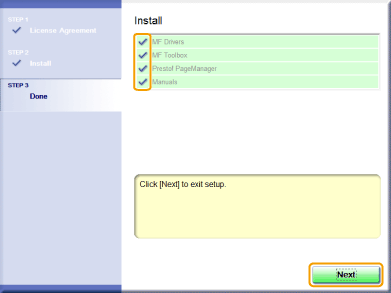
* Wyświetlane opcje różnią się, w zależności od kraju lub regionu.
11. Uruchom ponownie komputer.
(1) Zaznacz pole wyboru [Restart Computer Now (Recommended)] (Uruchom ponownie komputer teraz (zalecane)).
(2) Kliknij przycisk [Restart] (Uruchom ponownie).
* Wyjmij dysk CD-ROM po wyświetleniu przedstawionego ekranu.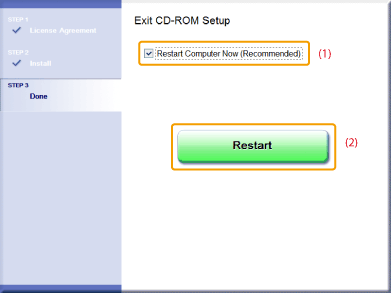
12. Zdejmij zatyczkę (A) osłaniającą port USB urządzenia.
Pociągnij za linkę, aby zdjąć zatyczkę, jak to zostało przedstawione poniżej.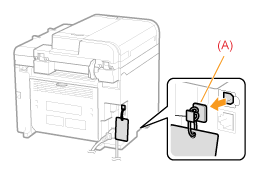
13. Podłącz przewód USB.
- Płaską końcówkę (A) podłącz do portu USB komputera.
- Prostokątną końcówkę (B) podłącz do portu USB urządzenia.
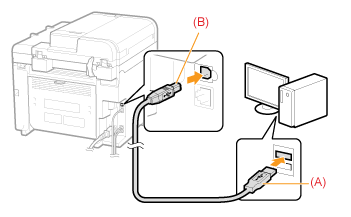
UWAGA
Jeśli zostanie wyświetlone okno dialogowe:
- Wykonaj instrukcje wyświetlane na ekranie, aby dokończyć instalację.
 Sprawdzanie rezultatów instalacji
Sprawdzanie rezultatów instalacji
Sprawdź, czy sterowniki MF, program MF Toolbox i elektroniczna instrukcja obsługi zostały zainstalowane poprawnie.
Sprawdź, czy są wyświetlane poniższe ikony zainstalowanych aplikacji.
UWAGA
Informacje o wyświetlanych ikonach:
- Zależnie od systemu operacyjnego ikony sterowników mogą być wyświetlane osobno lub w postaci ikony zbiorczej.
| Oprogramowanie | Lokalizacja | Ikona |
| Sterownik drukarki | Folder [Printers and Faxes] (Drukarki i faksy), [Printers] (Drukarki) lub [Devices and Printers] (Urządzenia i drukarki) |  |
| Sterownik faksu (tylko MF4890dw/MF4870dn/MF4780w/MF4750) | Folder [Printers and Faxes] (Drukarki i faksy), [Printers] (Drukarki) lub [Devices and Printers] (Urządzenia i drukarki) |  |
| Sterownik skanera | Folder [Scanners and Cameras] (Skanery i aparaty fotograficzne) lub [Scanners and Cameras Properties] (Właściwości skanerów i aparatów fotograficznych). |  |
| MF Toolbox | Pulpit |  |
| e-Manual | Pulpit | 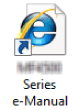 |
Więcej informacji
Odpowiednie modele
- i-SENSYS MF4730
- i-SENSYS MF4750
- i-SENSYS MF4780w
- i-SENSYS MF4870dn
- i-SENSYS MF4890dw